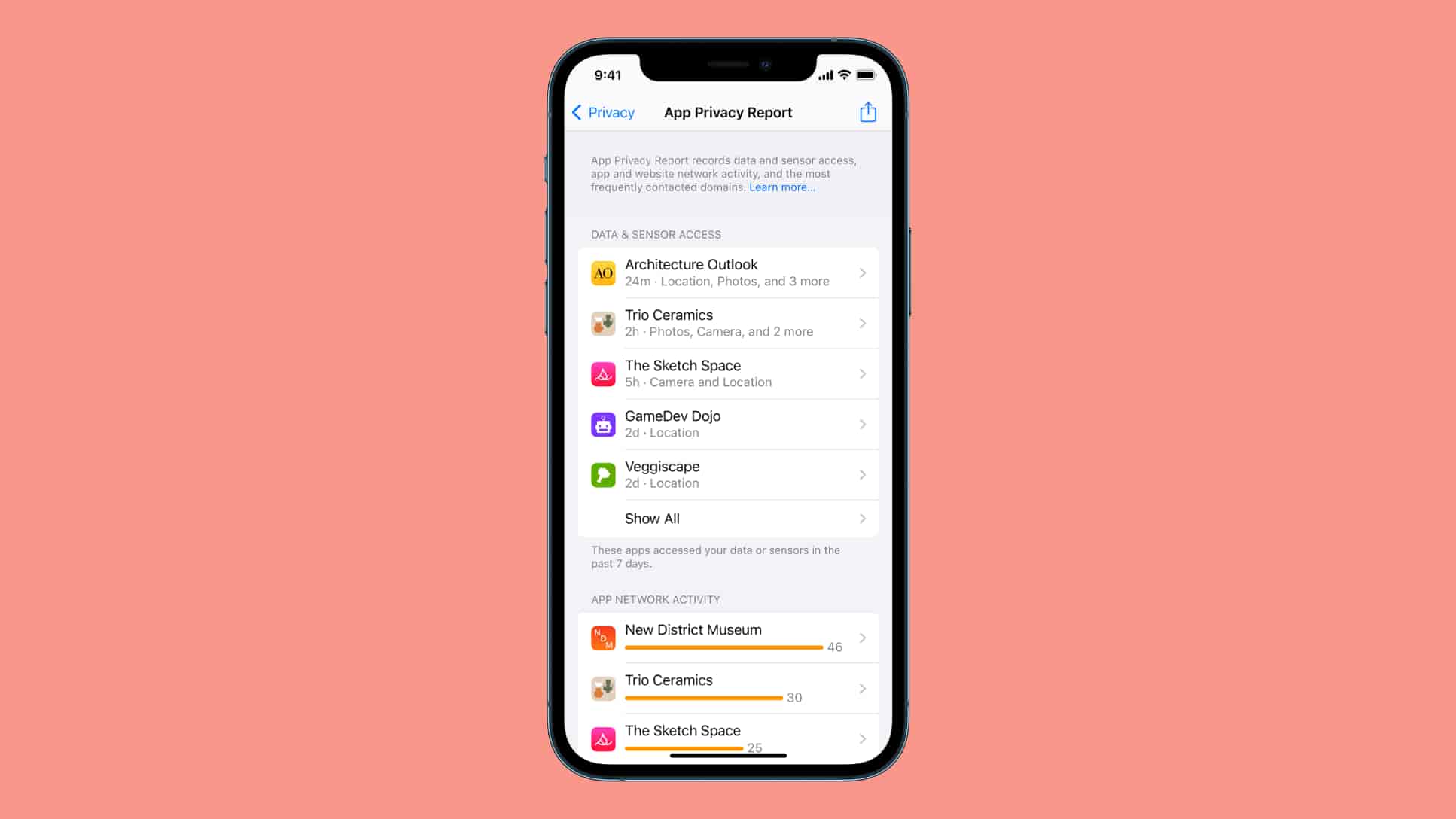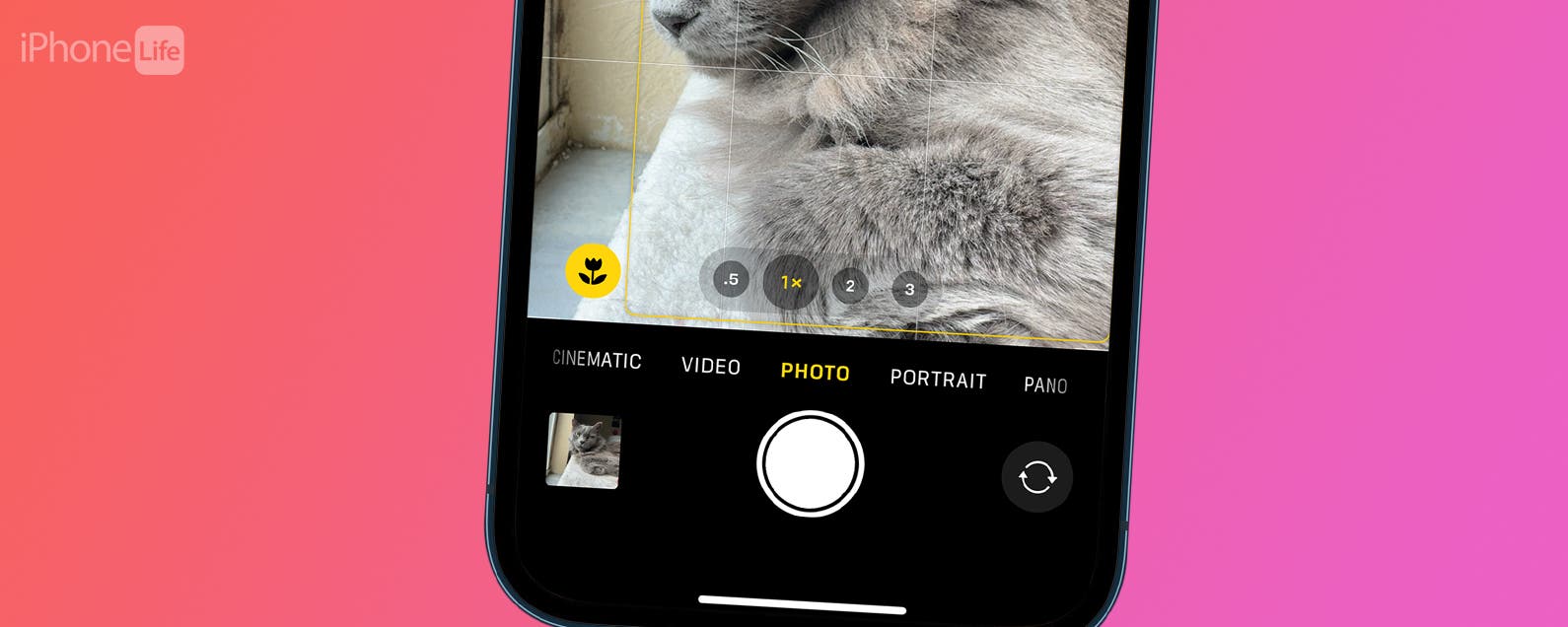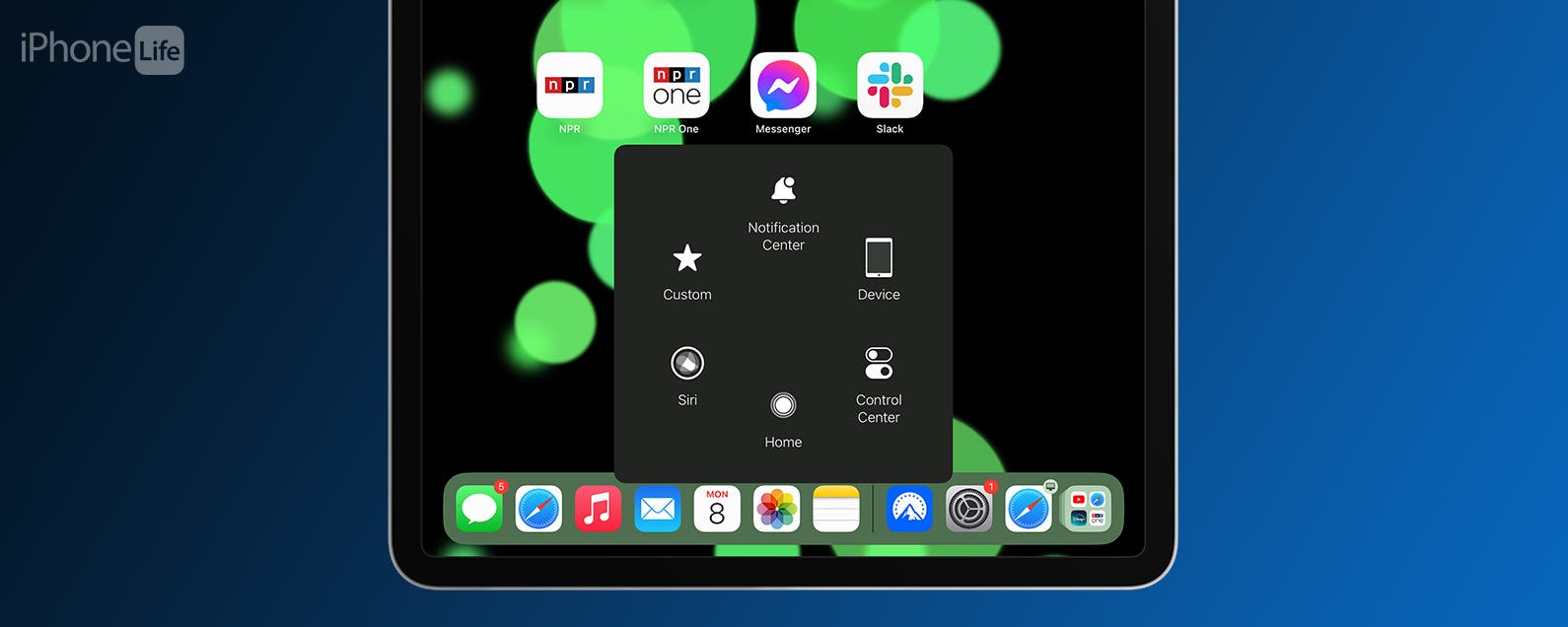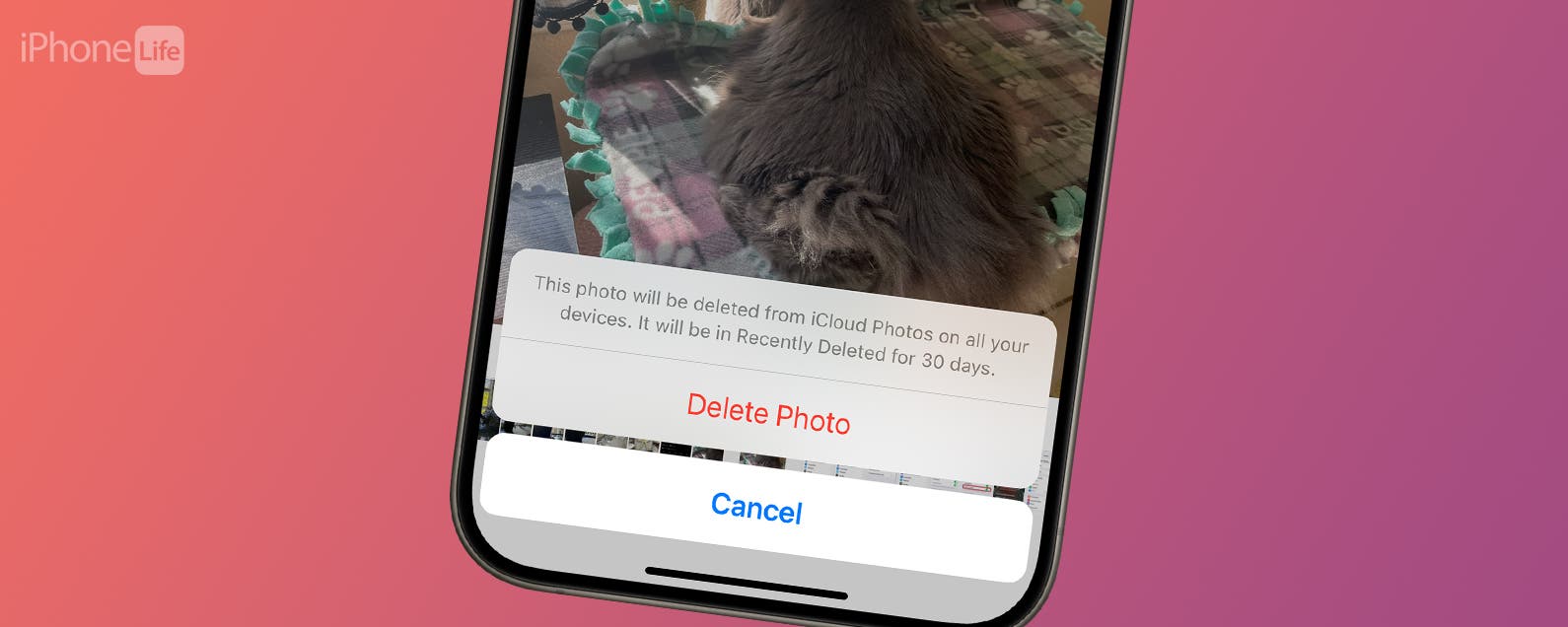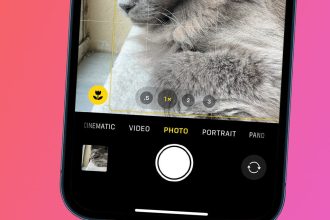Apple ha estado en una especie de cruzada de privacidad en los últimos años, y una de las formas en que lo manifiesta es a través de los permisos de las aplicaciones.
Esto se debe a la mayor cantidad de información que la mayoría de las aplicaciones y servicios web rastrean cuando los usa. Siempre recomendamos que cualquier usuario consciente de la privacidad invierta en una VPN para ayudar a aliviar esto. Pero además de eso, usar los controles de permisos incorporados del iPhone de manera inteligente puede ayudarlo a obtener una vista adecuada y controlar qué información está entregando a las aplicaciones que está usando.
Te mostramos cómo administrar los permisos de las aplicaciones en el iPhone.
lo que usamos
- Usamos el iPhone 13 Pro, pero estos métodos funcionarán en cualquier iPhone
La versión corta
- Abre la configuración del teléfono.
- Abrir Privacidad en la configuración
- Seleccione la aplicación de Apple
- Activar o desactivar los permisos de la aplicación
-
Paso
1Abre la configuración de tu iPhone
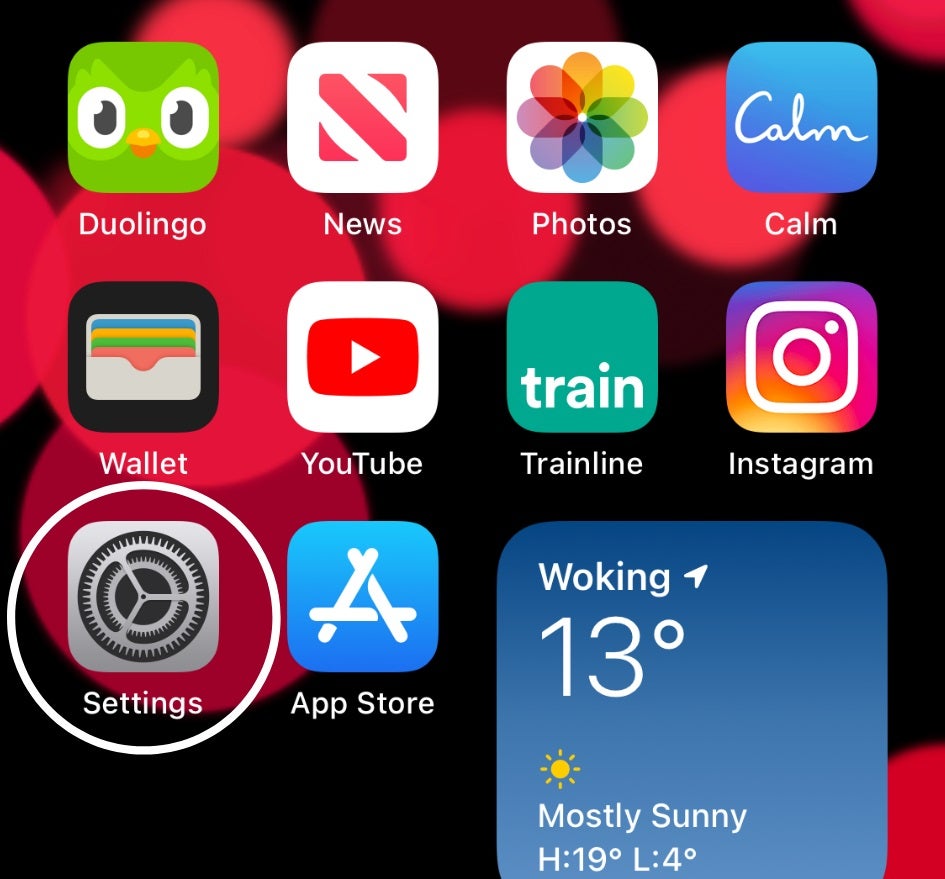
La posición exacta de esto dependerá del diseño de la pantalla de inicio, pero se parece al icono de arriba.
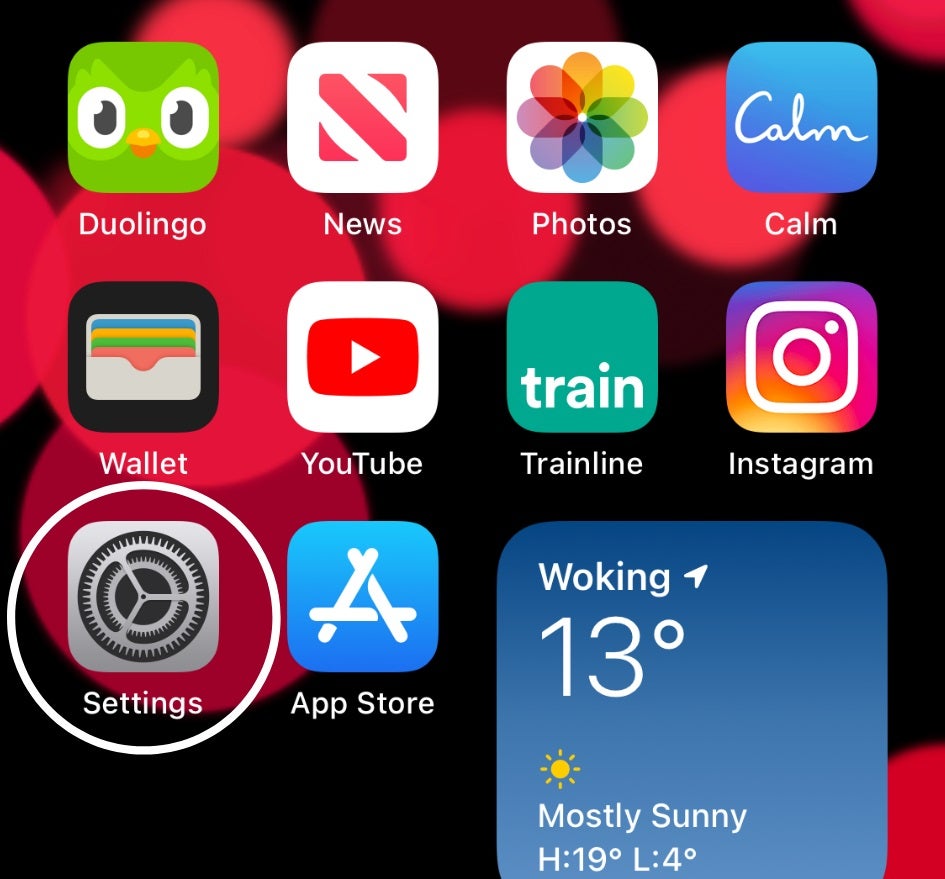
-
Paso
2Abrir configuración de privacidad

Ingrese a la aplicación Configuración, desplácese hacia abajo y seleccione Privacidad.

-
Paso
3Seleccione la aplicación de Apple

Seleccione la aplicación o función de Apple a la que desea controlar el acceso. Esto revelará todas las aplicaciones instaladas en su iPhone que han solicitado acceso a esa fuente de datos en particular.

-
Paso
4Palanca permisos de la aplicación Encendido o apagado

Una palanca verde significa que la aplicación tiene acceso a esta fuente de datos específica. Muévalo a la posición de apagado/gris para cortar el acceso a esos datos.